Cómo configurar DNS en Windows Server
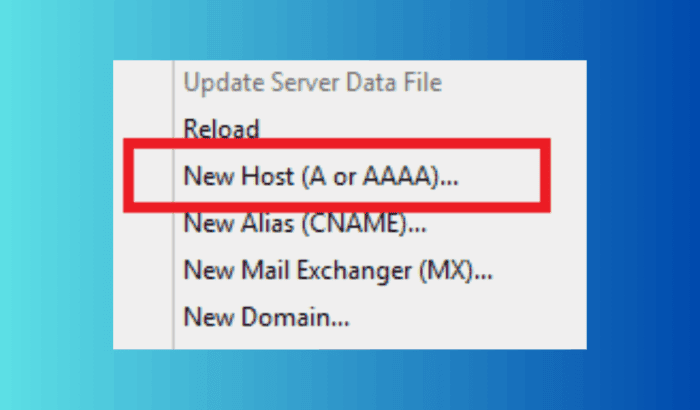
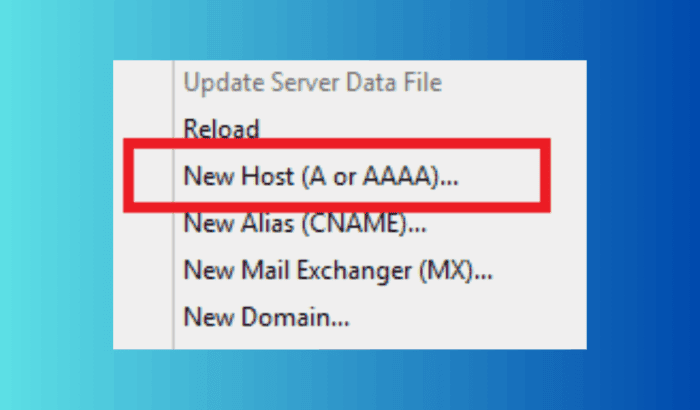
TL;DR
Configurar DNS en Windows Server implica instalar el rol DNS, crear una zona de búsqueda directa y añadir registros de tipo A o AAAA para mapear nombres a direcciones IP. En entornos de Active Directory, DNS es esencial; prueba con nslookup e ipconfig para verificar la resolución.
Por qué importa
DNS traduce nombres legibles por humanos a direcciones IP que entienden las máquinas. Sin DNS, los usuarios y servicios tendrían que usar direcciones numéricas. Un DNS bien configurado mejora disponibilidad, seguridad y la integración con servicios como Active Directory.
Requisitos previos
- Acceso administrativo al servidor Windows.
- Conexión de red y una IP estática recomendada para el servidor DNS.
- Nombre de dominio que usarás para la zona (por ejemplo, intranet.empresa.local o midominio.com).
Pasos rápidos para configurar DNS en el servidor
- Inicia sesión en el servidor con credenciales de administrador.
- Abre Server Manager desde el menú Inicio.
- En Server Manager, selecciona Manage y luego Add Roles and Features.
- Elige Role-based or feature-based installation y sigue con Next.
- Selecciona el servidor del pool y continúa.
- En la lista de roles, marca DNS Server y acepta los complementos que se requieran.
- Revisa y haz clic en Install. Espera a que finalice y cierra el asistente.
- Abre la consola DNS con Tools > DNS en Server Manager.
- En DNS Manager, haz clic derecho en Forward Lookup Zones y selecciona New Zone.
- Sigue el asistente: elige Zona primaria y pon el nombre de la zona (tu dominio).
- Con la zona creada, haz clic derecho sobre ella y selecciona New Host (A or AAAA) para añadir registros que apunten nombres a IPs.
Importante: asigna una IP estática al servidor DNS y documenta los registros que añadas.
Verificación y pruebas básicas
- Ejecuta desde el servidor o un equipo cliente:
- ipconfig /flushdns
- nslookup nombre-de-host
- ping nombre-de-host
- En PowerShell puedes listar registros con cmdlets del módulo DNSServer, por ejemplo:
- Get-DnsServerResourceRecord -ZoneName midominio.local
Si la resolución falla, verifica reenvíos, reglas de firewall y que el servicio DNS esté iniciado.
Enfoques alternativos y avanzados
- PowerShell para automatizar instalación y configuración:
- Install-WindowsFeature -Name DNS -IncludeManagementTools
- Add-DnsServerPrimaryZone -Name midominio.local -ZoneFile midominio.local.dns
- Add-DnsServerResourceRecordA -Name “www” -ZoneName midominio.local -IPv4Address 10.0.0.10
- Configura zonas secundarias para tolerancia y replicación entre servidores.
- Usa DNS dinámico seguro en entornos con Active Directory para que los equipos actualicen sus propios registros.
Mental model simple
Piensa en DNS como una libreta telefónica: la zona es una página para un dominio y cada registro A o AAAA es una entrada con el nombre y el número (IP).
Lista de comprobación por rol
- Administrador de sistemas:
- Asignar IP estática al servidor DNS.
- Instalar rol DNS y crear zona primaria.
- Documentar política de TTL y reenvíos.
- Ingeniero de red:
- Verificar rutas y reglas de firewall entre clientes y servidor DNS.
- Configurar reenvíos a resolutores públicos o internos.
- Soporte/Helpdesk:
- Probar resolución con nslookup e ipconfig.
- Confirmar que el cliente usa el DNS correcto por DHCP o configuración manual.
Mini metodología de despliegue
- Planificar nombres, zonas y TTL.
- Preparar servidor con IP estática y copias de seguridad.
- Instalar rol y crear zonas.
- Añadir registros y probar resolución.
- Documentar y monitorizar.
Árbol de decisiones para elegir tipo de zona
flowchart TD
A[Necesitas una zona DNS nueva] --> B{¿Solo en un servidor o replicada?}
B -->|Un servidor| C[Zona primaria]
B -->|Replicada entre servidores| D[Zona secundaria]
B -->|Solo apuntar hacia autorizadores| E[Zona stub]
C --> F[Crear zona primaria en DNS Manager o PowerShell]
D --> F
E --> FCasos en que esta guía no es suficiente
- Entornos con alta disponibilidad global requieren soluciones DNS distribuido o en la nube.
- Integraciones complejas con AD LDS, Split DNS para servicios externos e internos o políticas de seguridad avanzadas pueden necesitar planificación adicional.
Riesgos y mitigaciones rápidas
- Riesgo: servidor DNS único sin redundancia. Mitigación: implementar al menos una réplica secundaria o usar DNS en clúster.
- Riesgo: registros desactualizados. Mitigación: definir TTL adecuados y usar DNS dinámico donde aplique.
Glosario rápido
- Zona: espacio de nombres DNS para un dominio.
- Registro A: vincula un nombre a una dirección IPv4.
- Registro AAAA: vincula un nombre a una dirección IPv6.
- Reenvío: opción para enviar consultas que no puede resolver a otro servidor DNS.
Preguntas frecuentes
Qué es DNS en Windows Server? DNS en Windows Server traduce nombres de dominio a direcciones IP. Permite que usuarios y servicios localicen recursos sin memorizar números.
Cómo configuro DNS en Windows Server? Instala el rol DNS desde Server Manager, crea una Forward Lookup Zone y añade registros A o AAAA para los host que necesites resolver.
Cuáles son los tipos principales de servidores DNS? Los principales tipos son resolutores recursivos, servidores raíz, servidores de dominios de nivel superior y servidores autoritativos. En la práctica de administración verás zonas primarias, secundarias y stub.
Resumen final
DNS es crítico para la operación de redes y servicios como Active Directory. Sigue los pasos de instalación, configura zonas y registros, prueba con nslookup y documenta todo. Añade redundancia y monitorización para reducir riesgos.
Notas: adapta nombres de zona y políticas de seguridad a los requisitos de tu organización.
Materiales similares

Podman en Debian 11: instalación y uso
Apt-pinning en Debian: guía práctica

OptiScaler: inyectar FSR 4 en casi cualquier juego
Dansguardian + Squid NTLM en Debian Etch

Arreglar error de instalación Android en SD
